解决TP-Link路由器无法连接网络的9个有效方法
- By tokenpocket钱包
- 2025-07-26 22:54:59
引言
随着互联网的普及,越来越多的家庭和办公场所选择使用TP-Link路由器来实现网络连接。然而,有时我们会遇到路由器无法连接网络的问题。这不仅影响日常的上网体验,还可能对工作和生活造成不便。接下来,我们将探索一些有效的方法,帮助您解决TP-Link路由器无法连接网络的问题。
检查物理连接

在解决网络连接问题之前,首先要检查所有的物理连接。确保路由器的电源线已经插好,并且指示灯正常工作。WAN端口与modem之间的网线也应该牢固连接。任何松动或损坏的连接都可能导致网络故障。在这个环节,可以尝试将网线拔出并重新插入,以确保连接的可靠性。
重启路由器
如果以上连接正常,接下来可以尝试重启TP-Link路由器。重启可以清理路由器的缓存,重新分配IP地址,有时这能有效解决网络连接问题。在重启时,可以先将路由器电源拔掉,等待约30秒,再重新插上电源,待其完全启动后,检查网络连接是否恢复。
检查网络提供商

若重启路由器后问题依旧,建议联系网络服务提供商。可能是ISP(互联网服务提供商)在进行维护或出现了故障。通过拨打客服电话,询问是否有服务中断或故障,可以快速确认网络状态。如果是ISP的问题,我们只能等待其修复。
更新路由器固件
固件的过时可能导致兼容性和安全性的问题。如果网络连接仍然不稳定,可以尝试更新路由器的固件。登录到TP-Link的管理界面,通常在浏览器中输入192.168.0.1或192.168.1.1,然后输入管理员密码。在系统工具中寻找固件更新的选项,按照提示下载并安装更新。请注意,在更新过程中务必保持电源稳定,以免造成路由器的损坏。
重置路由器
如果以上方法都未能解决连接问题,您可以尝试将路由器重置为出厂设置。找到路由器上的重置按钮,通常是一个小孔,需要用针或牙签按住约10秒钟。重置后,您需要重新配置路由器的设置,例如Wi-Fi名称和密码。这一过程虽然麻烦,但有时是解决难题的有效途径。
检查网络设置
如果您有一定的网络知识,可以检查路由器的网络设置。在TP-Link的管理界面中,查看WAN设置,确保其连接类型与ISP提供的信息相符。常见的连接方式包括PPPoE、动态IP等。输入正确的用户名和密码(如果需要),并确认所有设置无误。
查看设备连接
有时候,连接到路由器的设备也可能影响网络质量。确保没有连接过多的设备,过多的终端可能导致带宽不足。此外,也可以尝试直接将电脑通过网线连接到路由器,查看是否能够访问网络。如果有线连接正常而无线连接失败,问题可能出在Wi-Fi设置上。
检查Wi-Fi设置
如果是Wi-Fi无法连接,检查无线路由器的设置十分重要。确认Wi-Fi是否启用,以及SSID(网络名称)是否可见。同时,检查密码是否输入正确,避免出现大小写错误或空格等问题。如果Wi-Fi的信道设置不当,也可能影响信号质量,可以尝试更换信道,通常1、6、11信道干扰最小。
咨询专业技术支持
若经过以上方法仍未能解决问题,建议寻求TP-Link的官方客服或专业人士的帮助。获取专业的技术支持能够节省时间,避免不必要的尝试。此外,很多品牌提供在线支持和远程诊断服务,获取官方指导的效率更高。
结束语
TP-Link路由器无法连接网络的问题可能会让人感到烦恼,但通过逐步排查,我们通常能够找到解决方案。无论是简单的重启还是重新配置网络设置,找到问题的根源总能帮助我们恢复正常的网络连接。希望这些建议能够为您提供帮助,让您享受更加流畅的网络体验。
在解决网络问题时,保持耐心和细心是非常重要的。通过对路由器的持续监控,及时更新固件和调整设置,可以大大降低今后再次出现类似问题的可能性。如果需要进一步的帮助,TP-Link的社区论坛或用户手册也是不错的资源。